Banco Inicial do Modo de Treino - Permite-lhe definir a sua banca inicial no modo de treino. Isto só pode ser feito quando abre a aplicação.
Fechar Mercado - fecha o mercado atualmente selecionado (apenas aparece quando um mercado está aberto)
Fechar Todos os Mercados - fecha todos os mercados (só aparece quando 2 ou mais mercados estão abertos)
Mudar Mercado Para.. - Permite-lhe mudar para outro mercado atualmente ativo (apenas aparece quando 2 ou mais mercados estão abertos)
Mostrar Grelha - apenas aparece quando um mercado está aberto e a Grelha não está
Mostrar Escada - aparece apenas quando um mercado está aberto e a Escada não está aberta
Mostrar / Esconder - permite-lhe ligar/desligar as várias janelas, dentro da Barra de Informação Principal
Menú especifico do evento - permite-lhe saltar para um submercado para um evento, por exemplo, jogos de futebol. Se fizer um clique esquerdo no mercado fechar-se-á o mercado ativo atualmente e será aberto o novo mercado. Se fizer um clique direito no mercado manter-se-ão os mercados existentes e um novo mercado será carregado
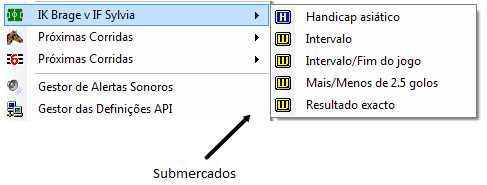
Opções de clique direito para a Barra de Informação Principal, apresentando o Menú Específico do Evento
Próximas Corridas - permite-lhe saltar para uma próxima corrida de Cavalos/Galgos. Se fizer clique esquerdo no mercado, o mercado ativo atual será fechado e abrirá o novo mercado. Se fizer um clique direito no mercado serão mantidos os mercados existentes e carregado o novo mercado
Ordem de Exibição - (aparece apenas quando um mercado está aberto) permite-lhe alterar a ordem de apresentação das várias janelas na Barra de Informação Principal
Gestor de Alertas Sonoros - carrega o Gestor de Alertas Sonoros
Gestor das Definições API - carrega o Gestor das Definições API
Configurador de teclas de atalho - carrega o Configurador das teclas de atalho
Abrir Ficheiro de Definições - Abre a pasta de definições no Explorador do Windows
Carregar Perfil Personalizado - Carrega um perfil personalizado previamente guardado.
Gravar Perfil Atual Como… - Grava todas as suas definições para usar posteriormente. Estão incluídas todas as localizações das janelas e seus tamanhos. Pode gravar por cima de um perfil pré-existente, ou criar um novo selecionando Novo Perfil e, depois, clicando na Caixa de Texto do Perfil 1, alterando o nome e fazendo enter.

Apagar Perfil - Apaga um perfil personalizado pré-gravado.
Definições "Cloud"
Verificar Perfil do Suporte - Esta opção permite-lhe fazer o download e usar um perfil de definições, disponibilizado pela equipa de suporte e deve apenas ser usado seguindo as suas instruções.
Definições Cópia de Segurança - Selecionando esta opção gravará uma cópia das suas definições atuais {incluindo perfis guardados anteriormente} nos nossos servidores. Isto permite-lhe transferir facilmente as suas definições para outro computador, ou recupera-los se o seu computador for abaixo.
Restaurar Definições - Se tiver feito o backup das suas definições para a nuvem anteriormente, isto recuperará e escreverá por cima das suas definições e perfis atuais a versão do backup.
Partilhar perfil - Isto permite-lhe partilhar um perfil guardado com um nome único com outros membros do forum.
Download Forum Users Profile - Se outro membro do forum tiver partilhado o seu perfil, você pode obtê-lo através desta opção. Será gravado nos seus perfis como "Nomes dos Usuários do Forum"-"Nomes de Perfil dos Usuários".
Payment Portal - Opens the payment portal to enable you to purchase time for the application.
|
Largura do Menú - Altera a largura da Barra de Informação Principal para uma das 4 largura predefinidas.
Esquema de Cores - permite-lhe alterar o esquema de cores de toda a aplicação.
Editar Cores - Abre o gestor do esquema de cores e permite-lhe personalizar várias cores da aplicação.
Carregar Esquema de Cores Personalizado - Carrega um esquema de cores previamente guardado.
Gravar Esquema de Cores Atual Como… - Grava o esquema de cores atual como um novo esquema ou grava por cima de um esquema pré-existente. {Funciona da mesma forma que Gravar Perfil Atual Como... acima.}
Apagar Esquema de Côr - Apaga um esquema de cores previamente guardado.
Standard Colour Schemes - {Azul, Verde, etc.} - Muda a aplicação para um determinado esquema de cores padrão.
|
Título do Menú - permite-lhe alterar o que é apresentado no topo da Barra de Informação Principal quando um mercado é carregado:
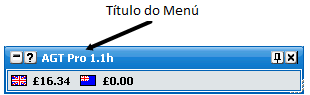
Barra de Informação Principal apresentando o Título do Menú - The Toy
Mostrar Ajuda no Arranque - liga/desliga a apresentação da janela de Ajuda & Links Úteis no arranque
Confirmar Fecho da Aplicação - liga/desliga a janela de Confirmação de Fecho da Aplicação
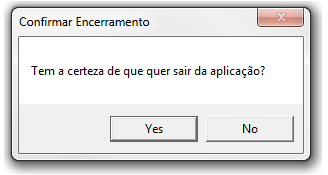
Janela de Confirmação de Fecho da Aplicação
Confirmar Apostas - Determina o comportamento da janela de confirmação quando coloca uma aposta.
Desligado - A janela de confirmação de apostas não será apresentada.
Segurança - Janela de confirmação de apostas apenas aparecerá se colocar uma aposta de clique único a meio segundo do fecho do menú.
Ligado - Janela de confirmação de apostas aparecerá sempre que colocar uma aposta.
|
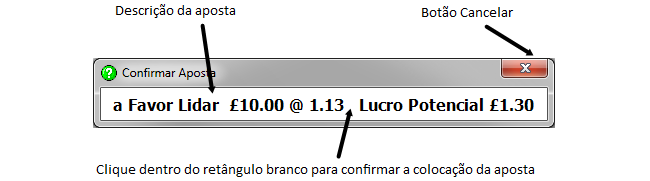
Janela de Confirmação de Apostas
Quando a janela de confirmação de apostas é mostrada, para cancelar a colocação da aposta clique no Botão Cancelar. Para confirmar a colocação da aposta clique dentro do retângulo branco que contém a descrição da aposta.